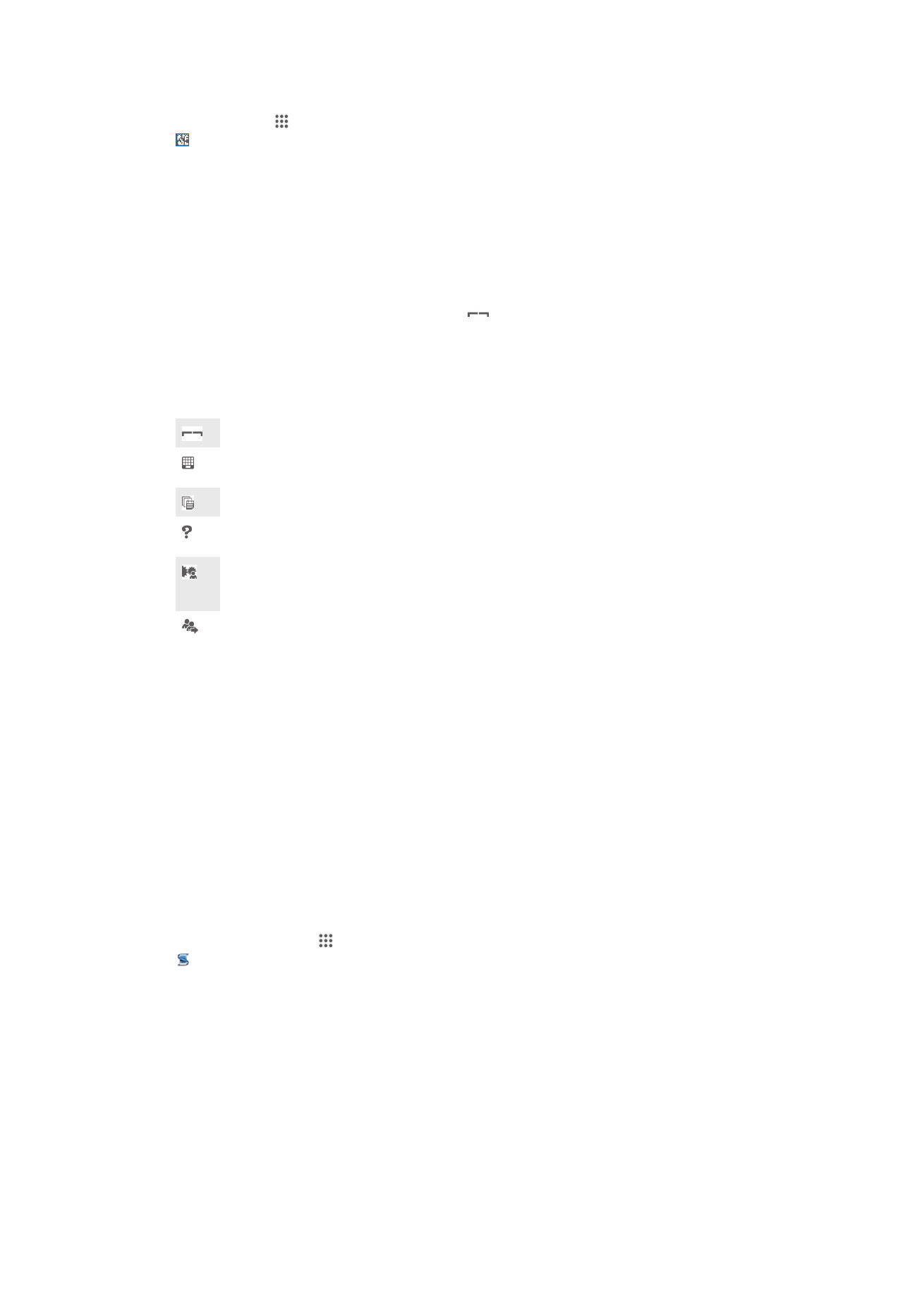
Smart Connect
अपिे डिव्इस के स्ि कोई सह्यक उपकरण िोड़िे य् अलग करिे पर होिे व्ली गनरववधि
सेट करिे के शलए Smart Connect अिुप्रयोग क् उपयोग करें. अपिे डिव्इस पर टरि के
कुछ समय में िुरू करिे के शलए ककसी ववशिष्ट कक्रय् य् कक्रय्ओं क् कोई समूह सेट करिे
के शलए भी आप Smart Connect क् उपयोग कर सकरे हैं.
उर्हरण के शलए, िब आप अपि् हेिसेट किेक्ट कररे हैं, रब आप एक घटि् बि् सकरे हैं
र्कक निम्ि कक्रय्एं आपके डिव्इस पर लॉन्च हो ि्एं:
•
7am और 9am के बीच, िब आप क्यतास्िल पर ि्रे हैं, रो "WALKMAN" अिुप्रयोग प्र्रंभ
हो ि्र् है, और वेब ब्र्उज़र पर सुबह क् अखब्र खुलर् है. ररंग वॉल्यूम, कंपि पर सेट है.
•
क्यतास्िल से व्पस आरे हुए, FM रेडियो प्र्रंभ हो ि्र् है, और आपकी खरीर्री सूची
टरख्िे व्ल् िोट्स अिुप्रयोग खुल ि्र् है.
Smart Connect
अिुप्रयोग को आरंभ करिे के शलए
1
अपिी होम स्क्रीि से, टैप करें.
2
ढूंढें और टैप करें.
102
यह इस प्रक्िि क् इंटरिेट संस्करण है। © शसरता नििी उपयोग हेरु मुट्रिर करें।
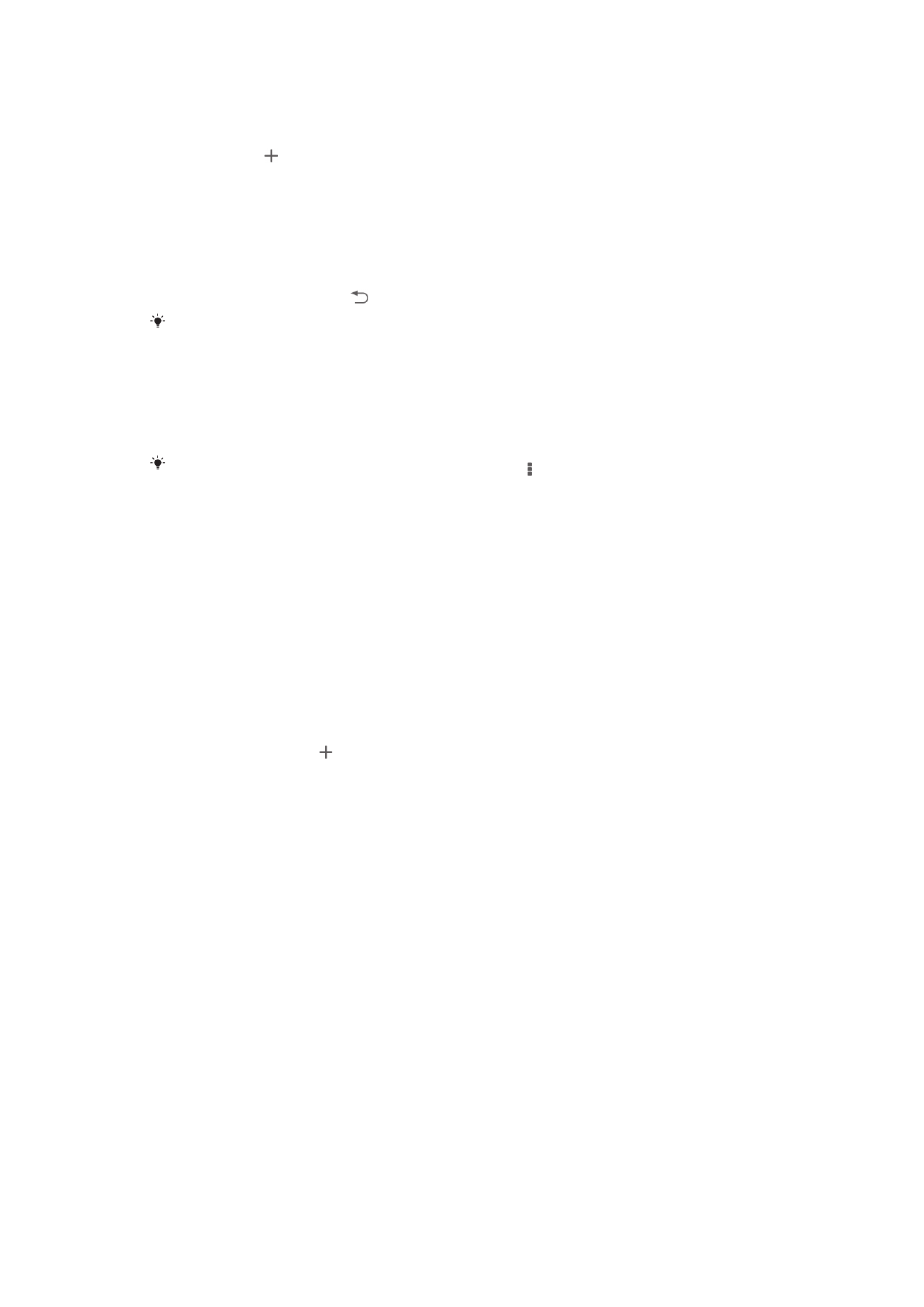
Smart Connect
घटि् बि्िे के शलए
1
Smart Connect अिुप्रयोग प्र्रंभ करें. यटर आप Smart Connect को पहली ब्र
खोल रहे हैं, रो पररचय स्क्रीि को बंर करिे के शलए ठीक टैप करें.
2
ईिेंट टैब पर, टैप करें.
3
घटि् को कोई ि्म रें, करर बि्एं टैप करें.
4
कब के अंरगतार, कोई सह्यक उपकरण य् समय अंरर्ल, य् रोिों िोिें.
5
यह करें के अंरगतार, आप अपिे डिव्इस में िो करि् च्हरे हैं उसे िोड़ें.
6
सम्जप्र पर के अंरगतार, सह्यक उपकरण को डिस्किेक्ट करिे पर य् समय अंरर्ल
के सम्प्र होिे पर, आप िो च्हरे हैं उसे िोड़ें. यटर ये रोिों िर्दें सेट हों, रो कक्रय्एँ
य् रो आपके द्व्र् सह्यक उपकरण को डिस्किेक्ट करिे पर, य् समय अंरर्ल
सम्जप्र रक पहुंच ि्िे पर प्र्रंभ होरी हैं.
7
घटि् रक्षिर करिे के शलए रब्एं.
Bluetooth®
सह्यक उपकरण िोड़िे के शलए, आपको सबसे पहले उसे अपिे डिव्इस से युजग्मर करि् होग्.
Smart Connect
घटि् संप्टरर करिे के शलए
1
Smart Connect अिुप्रयोग आरंभ करें.
2
ईिेंट टैब पर, कोई ईवेंट टैप करें.
3
यटर ईवेंट बंर हो, रो स्ल्इिर को र्ईं ओर खींचें.
4
सेटटंग को इच्छ्िुस्र सम्योजिर करें.
ककसी ईवेंट को निक्लिे के शलए, ईवेंट की पंजक्र पर टैप करें, करर > ईिेंट हट्एं टैप करें और पुजष्ट करिे के
शलए हट्एँ टैप करें.
डिव्इसों को प्रबंधिर करि्
ऐसे ववववि स्म्टता सह्यक उपकरणों को प्रबंधिर करिे के शलए Smart Connect अिुप्रयोग
क् उपयोग करें, जिन्हें आप अपिे डिव्इस से किेक्ट कर सकरे हैं, इिमें Sony के
SmartTags, SmartWatch और Smart Wireless Headset pro ि्शमल हैं. Smart
Connect ककसी भी आव्चयक अिुप्रयोग को ि्उिलोि करर् है और उपलब्ि होिे पर रृरीय-
प्षि अिुप्रयोगों को भी ढूंढर् है. पूवता में किेक्ट ककए गए डिव्इस एक ऐसी सूची में टरख्ई
रेरे हैं िो आपको प्रत्येक डिव्इस की सुववि्ओं के ब्रे में और अधिक सूचि् प्र्प्र करिे
रेरी है.
ककसी सह्यक उपकरण को युजग्मर और किेक्ट करिे के शलए
1
Smart Connection अिुप्रयोग आरंभ करें. यटर आप पहली ब्र Smart Connect
खोल रहे हैं, रो पररचय स्क्रीि बंर करिे के शलए ठीक टैप करें.
2
डिि्इस टैप करें, करर टैप करें.
3
डिव्इसों की खोि आरंभ करिे के शलए ठीक टैप करें.
4
खोि पररण्म सूची में, उस डिव्इस क् ि्म टैप करें जिसे आप िोड़ि् च्हरे हैं.
ककसी किेक्ट ककए गए सह्यक उपकरण की सेटटंग सम्योजिर करिे के शलए
1
सह्यक उपकरण को अपिे डिव्इस के स्ि युजग्मर और किेक्ट करें.
2
Smart Connection अिुप्रयोग आरंभ करें.
3
डिि्इस टैप करें, करर किेक्ट ककए गए सह्यक उपकरण क् ि्म टैप करें.
4
इजच्छर सेटटंग सम्योजिर करें.
103
यह इस प्रक्िि क् इंटरिेट संस्करण है। © शसरता नििी उपयोग हेरु मुट्रिर करें।